Хитрости расширенного поиска Bing — gadgetshelp,com
Bing — одна из самых популярных поисковых систем в мире , но используете ли вы ее в полной мере? Как и большинство поисковых систем , есть способы выполнить расширенный поиск на Bing, чтобы резко сократить результаты и в конечном итоге отобразить ответы, которые вы ищете.
Ниже приведены различные советы по расширенному поиску, которые вы, возможно, не знаете, что можете использовать на Bing.
Bing — не единственная поисковая система, которая принимает расширенные ключевые слова и другие функции, позволяющие сэкономить время. Например, если вы предпочитаете Google , вы можете использовать расширенные команды поиска Google .
Обратный поиск изображений на Bing
Поиск совпадений изображений Bing — это простой способ найти изображения, похожие на другое изображение. Вы делаете это не с помощью текста, как при обычном поиске, а вместо этого, давая Bing изображение, которое вы хотите использовать в качестве ссылки.
Нажмите кнопку с изображением на главной странице, чтобы загрузить изображение в Bing, дать ему URL-адрес для изображения в Интернете или сделать фотографию с помощью веб-камеры.
После запуска поиска по изображению вы можете найти других людей, похожих на ваши, найти похожие запросы и многое другое.
Дополнительные параметры поиска видео Bing
При поиске видео на Bing есть несколько параметров расширенного поиска . Они хранятся на скрытой панели инструментов, которая отображается только после выбора фильтра .
Вы можете использовать расширенные параметры поиска видео, чтобы быстро уточнить результаты до видео длиной менее пяти минут, длиной 5-20 минут или длиной более 20 минут.
На Bing также есть фильтр даты, позволяющий найти только видео, опубликованные за последние 24 часа, или видео за последнюю неделю, месяц или год.
Фильтры разрешения , источника и цены также доступны при просмотре видео на Bing. Это означает, что вы можете найти на YouTube только бесплатные видео , например, с разрешением не менее 1080p .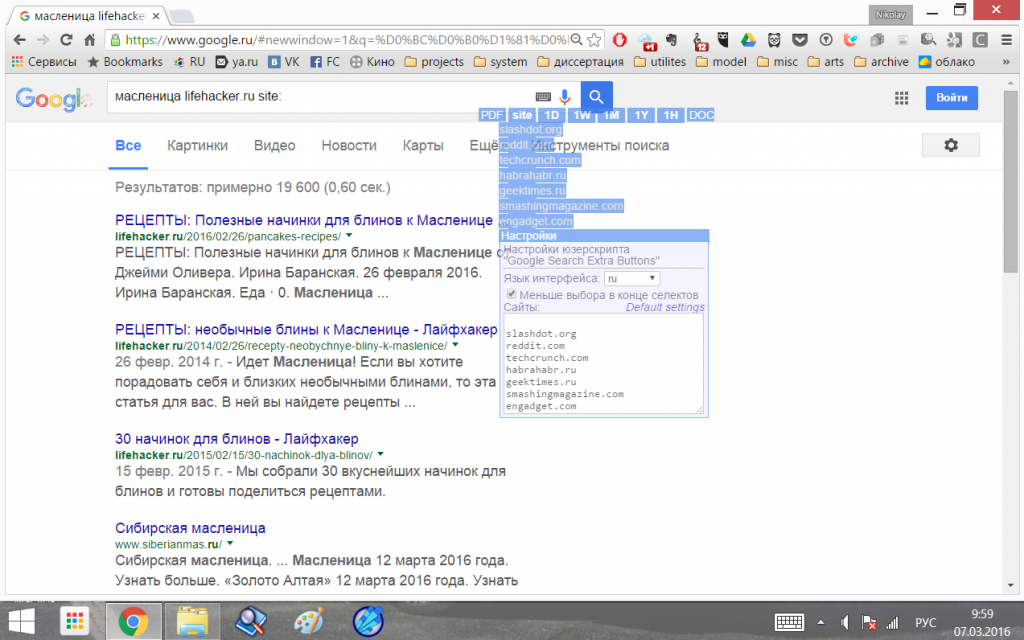
Актуальные новости на Bing
Подобно параметрам поиска видео Bing, вы можете найти последние новости по любой теме с помощью расширенных поисковых фильтров Bing News. Вы можете сортировать новости по самым последним и даже отфильтровывать все, что старше, чем в последний час, чтобы обеспечить получение самых последних возможных новостей.
Символы, чтобы упростить поиск Bing
Эти модификаторы поиска Bing являются другими способами получения лучших результатов при поиске вещей:
| Дополнительные параметры поиска Bing | ||
|---|---|---|
| Символ | пример | Что оно делает |
| + | + LifeWire + помощь | Находит веб-страницы, содержащие все термины, которым предшествует символ + |
| «» | «связаться с нами» | Находит точные слова в фразе |
| () | сайт: lifewire.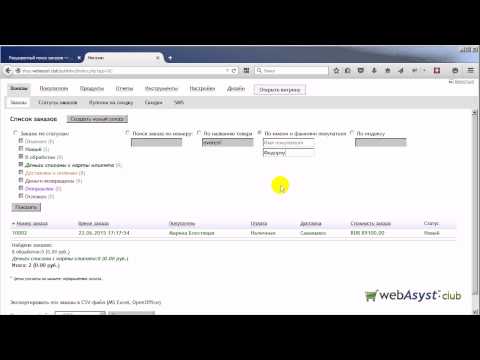 com — (планшет для iPod) com — (планшет для iPod) | Находит или исключает веб-страницы, содержащие группу слов |
| И, & | дом И продажа | Находит веб-страницы, которые содержат все термины или фразы (так работает обычный поиск по умолчанию, и это пример логического поиска ) |
| НЕ, — | пожизненно-купи | Исключает веб-страницы, которые содержат термин или фразу |
| ИЛИ, | | iPod ИЛИ iPhone | Находит веб-страницы, которые содержат термины или фразы |
Операторы NOT и OR должны быть написаны заглавными буквами, чтобы поисковая система понимала их, как объясняется в таблице выше.
Операторы расширенного поиска Bing
Ниже приведены другие советы по поиску, которые можно использовать для сужения результатов на Bing:
| Условия расширенного поиска Bing | ||
|---|---|---|
| Ключевое слово | пример | Что оно делает |
| содержит: | теннис содержит: GIF | Сохраняет результаты, ориентированные на сайты, которые имеют ссылки на указанные вами типы файлов |
| доб: | пример резюме ext: docx | Возвращает только веб — страницы с расширением файла , который вы укажете |
| тип файла: | Тип файла: PDF | Возвращает только веб-страницы, созданные в указанном вами типе файла.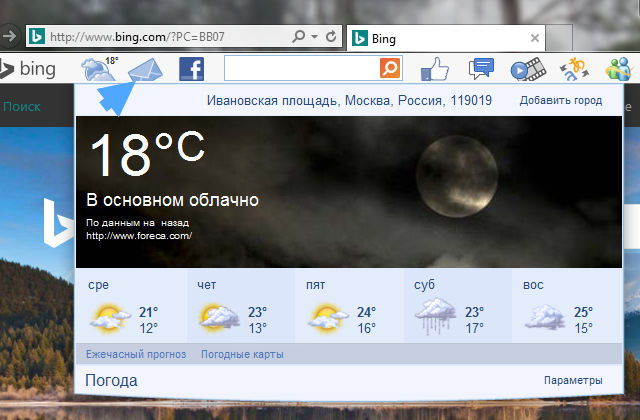 |
| inanchor :, inbody :, intitle: | название: 2019 год в теле: Уимблдон | Возвращает только те веб-страницы, которые содержат указанный термин в метаданных |
| IP: | IP: 207.241.148.80 | Находит сайты, которые размещены по определенному IP-адресу |
| язык: | язык тенниса: пт | Возвращает только веб-страницы для определенного языка (требуется код языка ) |
| loc :, местоположение: | LOC: США | Возвращает только веб-страницы из определенной страны / региона. Чтобы сосредоточиться на двух или более, используйте логическое ИЛИ для их группировки (требуется код страны или региона ) |
| предпочитают: | теннис предпочитают: история | Добавляет акцент на поисковый запрос или другой оператор, чтобы помочь сфокусировать результаты |
| сайт: | сайт: lifewire.com iPhone | Возвращает веб-страницы, которые принадлежат определенному веб-сайту. |
| корм: | Питание: технологии | Находит каналы RSS или Atom о поисковом запросе |
| hasfeed: | сайт: cnn.com hasfeed: мир | Находит веб-страницы, содержащие RSS или Atom-канал на веб-сайте для условий, которые вы ищете |
| URL: | URL: lifewire.com | Проверяет, находится ли домен или URL в индексе Bing |
Не включайте пробел после двоеточия в любом из этих расширенных запросов.
Операторы расширенного поиска для Google, Яндекс и Bing. Путеводитель
Сразу ли вы находите в поисковике то, что ищите? Операторы расширенного поиска позволяют эффективно использовать всё, что движок знает о конкретной теме.
Эти уловки определенно могут сэкономить ваше время, особенно если вы проводите какой-либо анализ конкурентов или SEO-исследование.
Вы начнёте искать как профи, если узнаете следующее:
- Что такое операторы поисковых систем
- Почему вы должны использовать поисковый оператор
- Как пользоваться поисковыми операторами
- Официальная документация оператора расширенного поиска для Google, Bing и Яндекс
- Список операторов расширенного поиска (ваша шпаргалка)
- Примеры поисковых операторов, используемых в исследованиях SEO
Что такое операторы поисковых систем?
Операторы поиска – это префикс или дополнение к запросу в Яндекс, Google, Bing или другом поисковике, ограничивающее набор результатов. Они работают как настраиваемые фильтры.
Они работают как настраиваемые фильтры.
Страница результатов, которую вы получаете, предоставляет результаты, которые отличаются от результатов обычного поиска.
Пример 1:
“советы по расширенному поиску”Одной из распространенных операций является использование кавычек (“) для соответствия точной фразе. Таким образом, поиск “советы по расширенному поиску” (с кавычками) находит только страницы, в которых эти слова объединены в фразу.
Дублированный контент является проблемой для SEO. Поэтому используйте поиск с точным соответствием, чтобы найти все сайты, которые скопировали ваш контент.
Почему я должен использовать поисковый оператор?
Специалисты по поисковому маркетингу регулярно используют операторы поиска для фильтрации результатов из поисковой системы.
Эти продвинутые навыки поиска позволяют легко:
- Найдите что-то конкретное
- Изучить сайт, который вы оптимизируете
- Изучить конкурента
Когда вы освоитесь с некоторыми из этих команд, вы сможете найти то, что ищете, гораздо быстрее.
Как я могу использовать операторы расширенного поиска?
Вы вводите операторы поиска в строке поиска вместе с обычным запросом, но с некоторыми изменениями.
Обязательно введите оператор рядом с текстом запроса без пробела.
Пример 2:
site:bruceclayПрефикс site: позволяет находить контент на определенном веб-сайте. В этом примере site: сообщает поисковой системе, что вы хотите просмотреть определенный домен, bruceclay.com – это домен, а siloing – это тема, которая вас интересует.
Ваши результаты будут выглядеть примерно так, как на скриншоте ниже. Google нашел 363 страницы о силосовании на BruceClay.com:
Пример 3. Часто бывает полезно найти более длинную фразу на определенном веб-сайте. Вы можете объединить операторы
site: и “” вот так, например:Найдено 157 страниц. Без кавычек запрос выдал бы слишком много результатов. Движок найдет страницы о “voice” или “search” – а это почти все страницы нашего сайта!
Без кавычек запрос выдал бы слишком много результатов. Движок найдет страницы о “voice” или “search” – а это почти все страницы нашего сайта!
Документация операторов поиска Яндекс, Google и Bing
Каждая поисковая система имеет собственный набор операторов расширенного поиска. Вот официальная документация от трех основных поисковых систем для вашей справки:
- Операторы поиска Google
- Расширенный поиск Bing
- Расширенный поиск Яндекс
Список операторов расширенного поиска для SEO (шпаргалка)
В таблице ниже вы найдете операторы, которые мы обычно используем SEO-исследованиях. (Это не полный список.)
| Bing | Яндекс | Результат | |
|---|---|---|---|
| cache: | Показывает версию веб-страницы из кеша Google. | ||
| contains: | Находит веб-страницы, которые содержат ссылки на файлы определенного типа (например, PDF, MP3). Эта функция уникальна для Bing. Эта функция уникальна для Bing. | ||
| domain: | Поиск по страницам, расположенным на заданном домене. | ||
| ext: | ext: | Возвращает только веб-страницы с указанным расширением файла (например, htm). | |
| filetype: | filetype: | Находит результаты только одного типа (например, PDF). | |
| info: | Представляет некоторую информацию, имеющуюся в Bing, о веб-странице, например о связанных страницах сайта, внешних страницах, посвященных веб-странице, и связанных результатах. | ||
| intext: | Показывает страницы, которые содержат определенное слово в своем тексте. | ||
| intitle: | intitle: | title: | Находит страницы, содержащие определенное слово как часть индексированного тега заголовка. |
| allintitle: | Находит страницы, которые включают в себя все слова запроса как часть индексированного тега заголовка.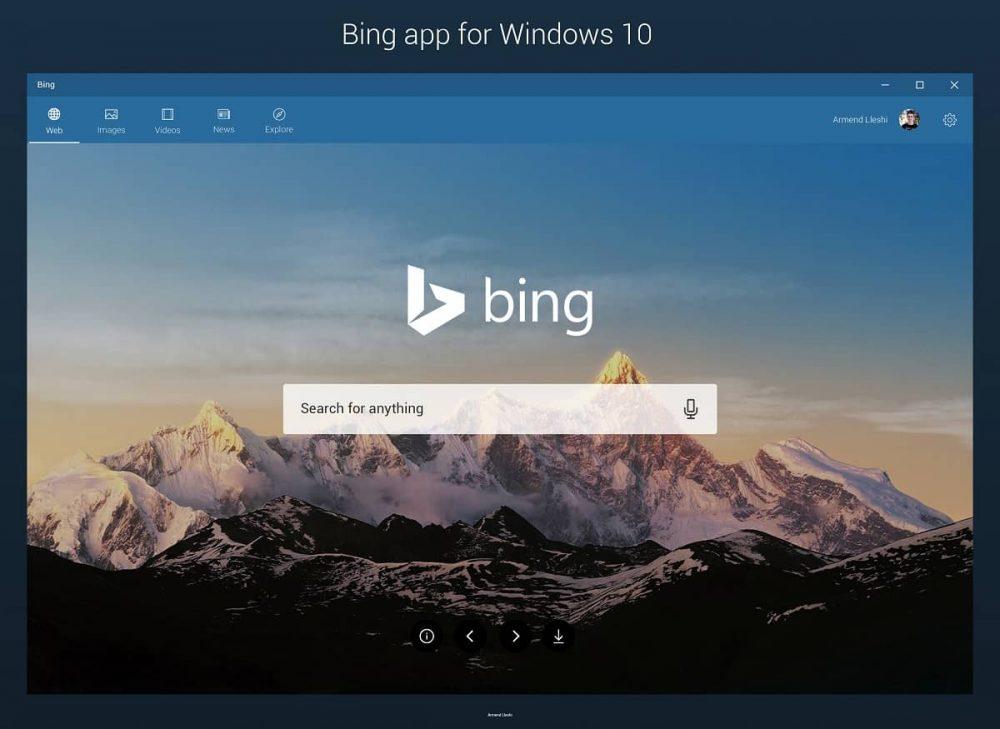 | ||
| inurl: | url: | Находит страницы, которые включают определенное ключевое слово в свои проиндексированные URL-адреса. | |
| allinurl: | Также может использоваться для поиска страниц, URL-адреса которых содержат все указанные слова. | ||
| related: | related: | Находит веб-страницы, похожие на указанную веб-страницу. | |
| site: | site: | site: | Ограничивает поиск страницами в пределах определенного домена и всех его поддоменов. |
| * | * | * | Действует как подстановочный знак, который может заменить любое слово или фразу. Пример: самый высокий * в мире. В Яндексе одна звездочка-одно слово. В Google звездочка заменяет любое количество слов. |
| – | – | – | Исключает результаты, содержащие слово после знака минус. Поместите эту операцию в конце вашего поискового запроса. |
| ” “ | ” ” | ” ” | Находит экземпляры точного текста в кавычках везде, где он появляется в индексе поисковой системы.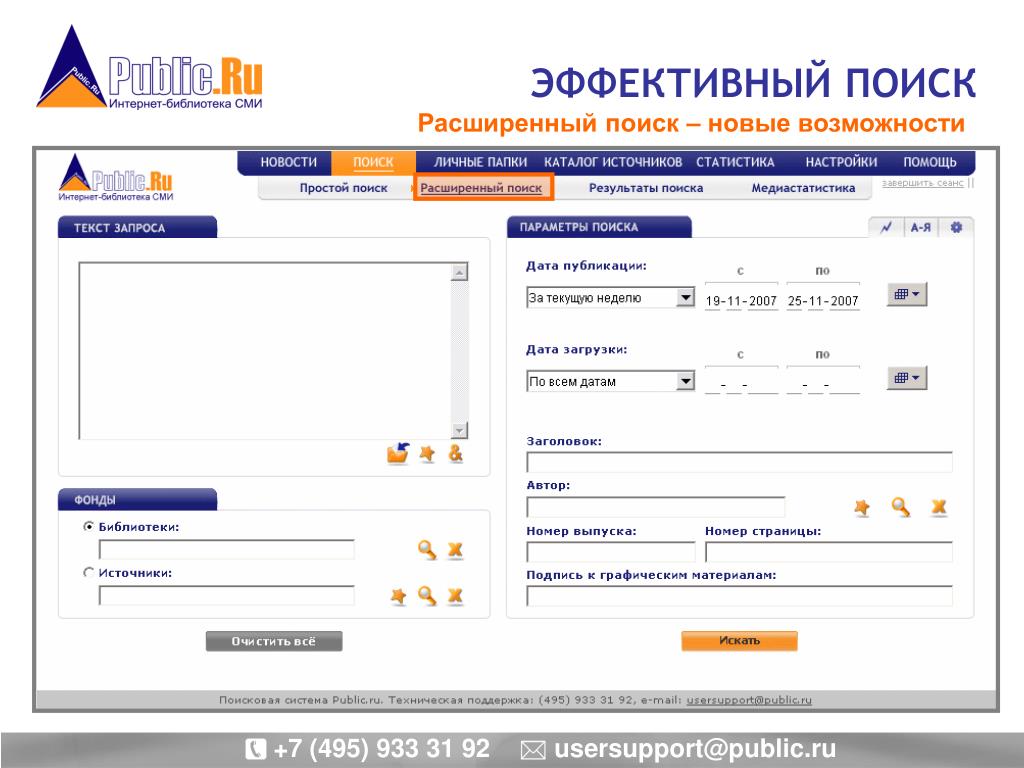 |
Больше технической информации о SEO продвижении сайта в нашей статье.
Операторы поиска, используемые в SEO-исследованиях
Здесь я расскажу больше о способах использования поисковых команд для исследования SEO. В приведенных ниже примерах поисковый запрос выделен курсивом.
Анализ конкурентовПример 4:
related:bruceclay.comОператор related: дает вам представление о контенте конкурента.
Ниже вы найдете небольшую подборку того, что Google считает схожим. Затем вы можете проанализировать их показатели SEO – в том числе количество слов, использование ключевых слов, метаданные и входящие ссылки, чтобы вы могли сделать свою страницу равную конкурентам, а затем и лучше.
Пример 5:
allintitle:seo blogЭтот запрос
показывает веб-страницы, в заголовках
метаданных которых есть и «SEO», и «blog».
Мы могли бы использовать это, чтобы
найти конкурирующие блоги.
Операторы поиска allintitle: и intitle: позволяют находить страницы по ключевым словам в тегах заголовков.
Аналогично, команды allinurl: и inurl: позволяют идентифицировать конкурентов, которые используют ключевые слова в URL-адресах. (Обратите внимание, что на момент написания, команда intitle:
Пример 6:
cache:https://www.bruceclay.com/seo/Команда cache: показывает вам кэшированную версию страницы поисковой системы. Это позволяет проверить, как поисковая система на самом деле видит вашу страницу.
Кэш показывает, какое содержимое страницы поисковая система считает релевантным для извлечения, что делает этот поисковый оператор Google полезным инструментом диагностики SEO.
Поиск информации о конкретной странице или сайтеПример 7:
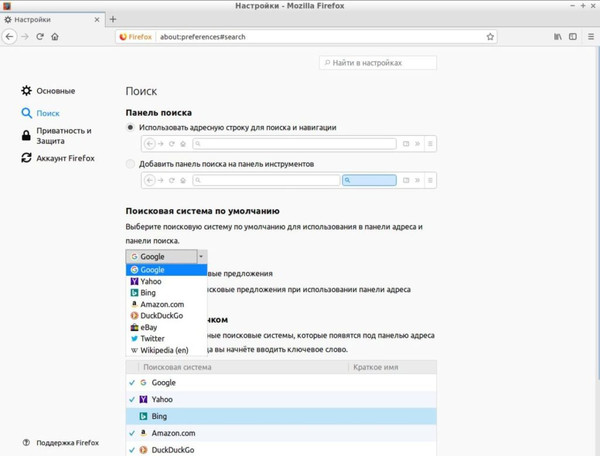 com
comИспользование команды info: в Bing дает вам результаты, которые выглядят как совокупность этих операторов расширенного поиска. Это оператор все-в-одном для доступа к различным локальным и внешним результатам веб-сайта.
Примечание: Google упразднил оператор info: в 2017 году.
Обнаружение проблем с индексациейВаш сайт должен быть в индексе поисковой системы. Это основа для SEO.
Пример 8:
site:yourdomain.comКоманда site: показывает, сколько страниц проиндексировала поисковая система. Хотя общее число результатов является лишь приблизительным, это быстрый способ выяснить, есть ли у вас проблема с индексацией – в индексе находится слишком мало или слишком много страниц.
Пример 9:
site:yourdomain.com/blog/*Укажите
определенную подпапку вашего сайта,
чтобы увидеть, сколько страниц она
содержит.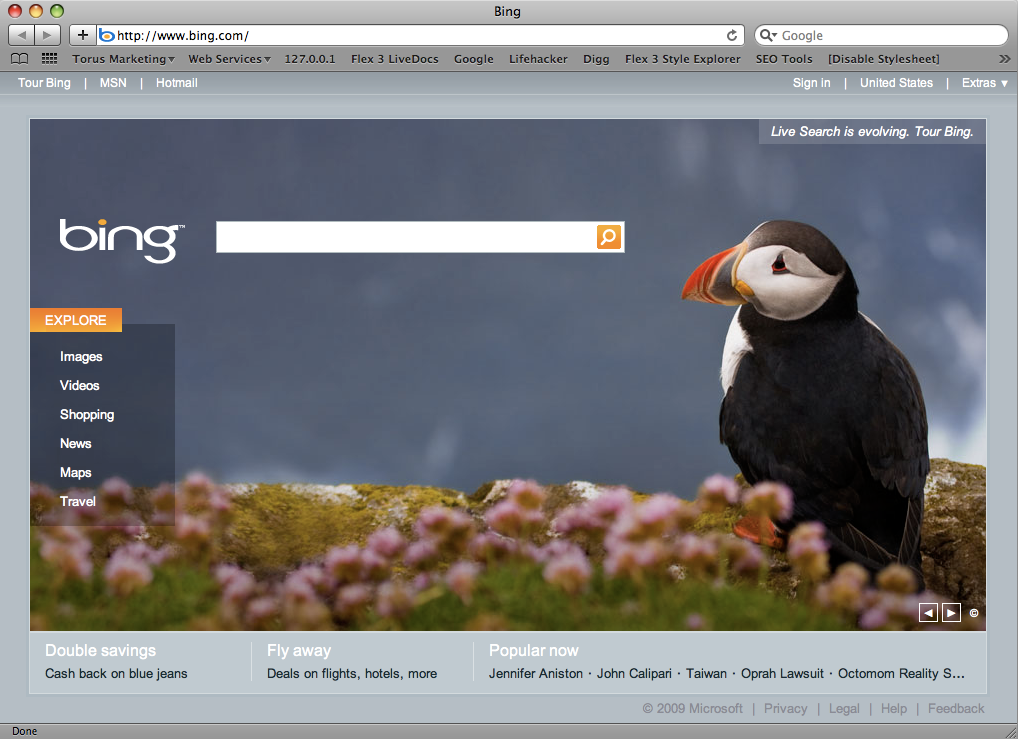 Например, добавление
подстановочного знака * находит все
страницы, находящиеся в /blog/.
Например, добавление
подстановочного знака * находит все
страницы, находящиеся в /blog/.
Наряду с SEO-исследованиями, вы можете использовать продвинутые методы поиска, чтобы упростить обслуживание сайта.
Пример 10:
site:yourdomain.com contains:pdfОператор поиска Bingcontains: дает вам мощный инструмент для поиска ссылок на сайте, которые указывают на файл определенного типа. Например, приведенный выше запрос позволяет вам найти каждую страницу вашего сайта, на которой есть ссылка на файл PDF.
Дальнейшего уточнения результатовПример 11:
cats -musicalЗнак минус (-) перед ключевым словом удаляет любые
результаты с этим словом. Опять же, это
поможет отфильтровать результаты, когда
запрос может быть неоднозначным. Если
вы ищете информацию о кошках как о
животных, но в вашем городе есть мюзикл
«Кошки», вы можете искать cats -musical,
чтобы удалить результаты о театральной
постановке.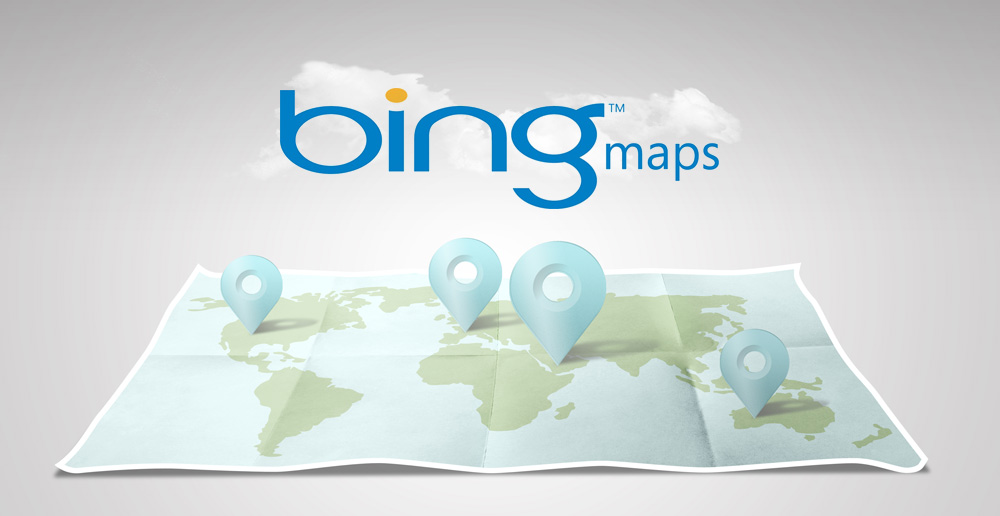
Пример 12:
intitle:keyword -site:yourdomain.comВы также можете использовать знак минус (-) перед командой поиска. Вышеприведенный пример находит веб-страницы с вашим ключевым словом в теге title, исключая те, которые находятся на вашем собственном сайте. Это уменьшает беспорядок при проведении исследований конкурентов.
Вам понравилось эта статья?
У нас много советов по поисковому маркетингу. Не забудьте изучить большой мануал по SEO продвижению сайтов своими руками.
Узнайте больше о том, как улучшить SEO или PPC вашего сайта, подписавшись на наш блог.
Источник – bruceclay.com, который мы дополнили информацией по Яндекс.
8 вещей, которые Bing делает лучше, чем Google
Полагаться на Google в решении каждого информационного запроса — вторая натура для большинства из нас. Хотя Bing, как поисковая система, далек на второй план, практически никто не слышал, чтобы кто-то утверждал, что она превосходит Google.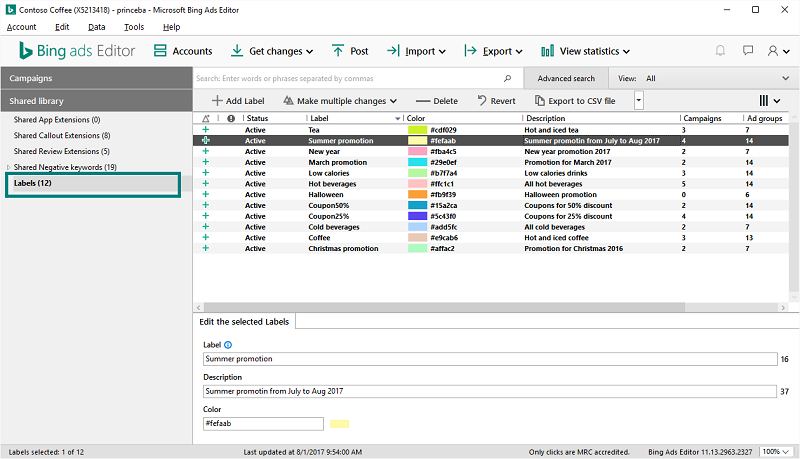 Однако есть несколько областей, в которых Bing работает лучше.
Однако есть несколько областей, в которых Bing работает лучше.
Почему Bing?
Хотя большинство людей предпочтут использовать Google, поисковая система Microsoft на самом деле является предпочтительной альтернативой Google во многих странах.
Например, в Соединенных Штатах по состоянию на январь 2020 года Bing занимает 11,87% рынка поисковых систем для настольных компьютеров и 12,88% для пользователей планшетов. Если мы добавим Yahoo к подсчету (поскольку он работает на Bing), это будет означать приличную долю рынка от 17 до 18 процентов.
Хотя это все еще далеко позади лидирующей позиции Google, у пользователей Bing есть несколько преимуществ, когда они являются забытой маркетинговой демографией.
1. Никаких капч
Выполняя поиск результатов поиска, вы никогда не столкнетесь со стеной капчи, что является обычной проблемой для поиска Google. Это одна из причин, по которой я начал использовать Bing, поскольку я навязчивый пользователь поисковой системы, и Google не всегда это нравится.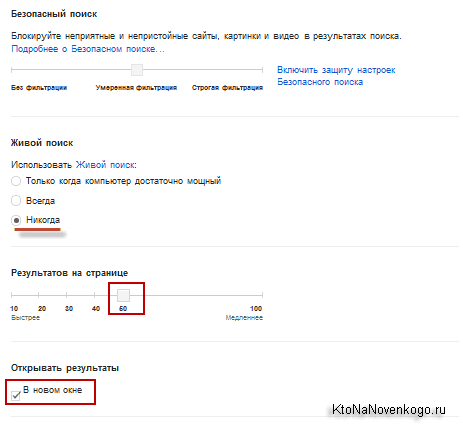
Если вы устали доказывать Google, что вы не бот, Bing с распростертыми объятиями приветствует ваши чрезмерные поисковые запросы.
2. Меньше усилий при прокрутке изображений.
Изначально Bing представил горизонтальную прокрутку изображений, которая теперь была воспроизведена Google. Однако есть несколько отличий.
Горизонтальные изображения Google открываются на боковой панели, которая занимает почти половину экрана, позволяя предварительно просмотреть только пять или шесть из этих изображений без дальнейшей прокрутки вниз. Хуже всего, когда вы нажимаете на изображение — оно сначала направляет вас на главный веб-сайт, где вам нужно еще раз прокрутить вниз, чтобы отследить, где оно находится. Это сводит на нет всю цель предварительного просмотра изображений.
С Bing поиск хороших изображений требует гораздо меньше усилий. Панель горизонтальной прокрутки занимает весь экран: это похоже на слайд-шоу. Вы можете быстро вернуться к просмотру эскизов, нажав кнопку закрытия вверху.
После того, как вы нажмете на изображение, вы сразу увидите полноразмерное изображение (на отдельной вкладке), а не будете вынуждены сначала посетить веб-сайт. Bing позволяет быстро просматривать несколько изображений на разных вкладках.
3. Дополнительные параметры визуального поиска
Хотя Google позволяет вам «искать по изображению», он ограничивает вас вставкой URL-адресов изображений или загрузкой их со своего компьютера. Кроме того, визуальный поиск Bing позволяет перетаскивать изображения с рабочего стола или делать снимки с помощью веб-камеры / телефона.
4. Расширенный поиск видео
Если вы никогда не пробовали использовать систему поиска видео Bing, пора попробовать. Вы удивитесь, насколько развита платформа.
Все результаты поиска видео организованы с использованием аккуратных миниатюр, которые можно прокручивать с помощью клавиш со стрелками с горизонтальной стрелкой. Чтобы просмотреть такое же количество видео в поиске видео Google, вам придется прокрутить гораздо больше.
Но на этом различия не заканчиваются. Вы можете напрямую воспроизводить видео Bing в полноэкранном режиме, не посещая YouTube, Facebook, Hulu, CNN, Fox или другие сайты. Для сравнения: Google всегда сначала направит вас на YouTube или другие сайты.
Видео Bing также дает лучшие результаты по сравнению с поиском видео в Google. Он по крайней мере не хуже YouTube с точки зрения алгоритмических предложений, потому что вам просто не нужно посещать YouTube, если вы не хотите читать комментарии.
5. Мои сохранения
Это совершенно новый опыт работы с поисковыми системами, о котором многие люди даже не подозревают. Попрощайтесь с сохранением закладок или избранного. Bing на видном месте отображает функцию под названием «Мои сохранения», которая позволяет сохранять все результаты поиска в одном месте. Если вы сохраните «Мои интересы», вы получите поисковые подсказки по вашим любимым темам. Опять же, это та функция, которую обычно можно найти на YouTube.
6. Дополнительные настройки конфиденциальности
Bing позволяет полностью отключить рекламу на основе интересов в «Других настройках конфиденциальности».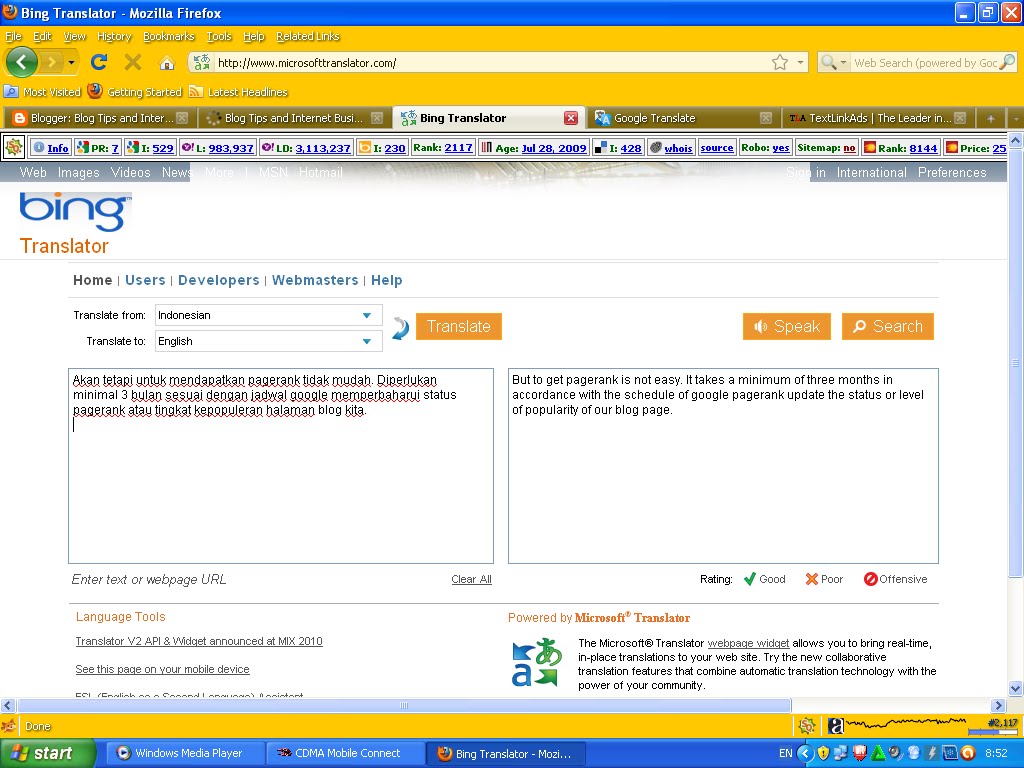 Хотя он хорошо связан с Windows, Skype, XBox и Office, у вас есть четкий выбор не использовать свою учетную запись Microsoft. Как пользователь, вы полностью контролируете свою конфиденциальность.
Хотя он хорошо связан с Windows, Skype, XBox и Office, у вас есть четкий выбор не использовать свою учетную запись Microsoft. Как пользователь, вы полностью контролируете свою конфиденциальность.
В отличие от Google, Microsoft не использует «таргетинг на основе контента», поэтому ваши электронные письма, чаты, файлы и другие личные данные не отслеживаются для рекламы.
Вы можете удалить все истории поиска на панели управления конфиденциальностью Microsoft.
7. Интеграция с Office 365
Bing довольно хорошо интегрируется с Outlook, Word, PowerPoint, OneDrive и Excel. Например, при создании презентации PowerPoint вы можете напрямую использовать поиск Bing по ключевым словам. Он немедленно получит результаты поиска из Creative Commons, которые можно вставить непосредственно в презентацию, так же, как вы получаете параметры поиска Bing во время чата Skype.
8. Общий вид и ощущения
По сравнению со спартанским интерфейсом Google, Bing выглядит более красочным и вдохновляющим.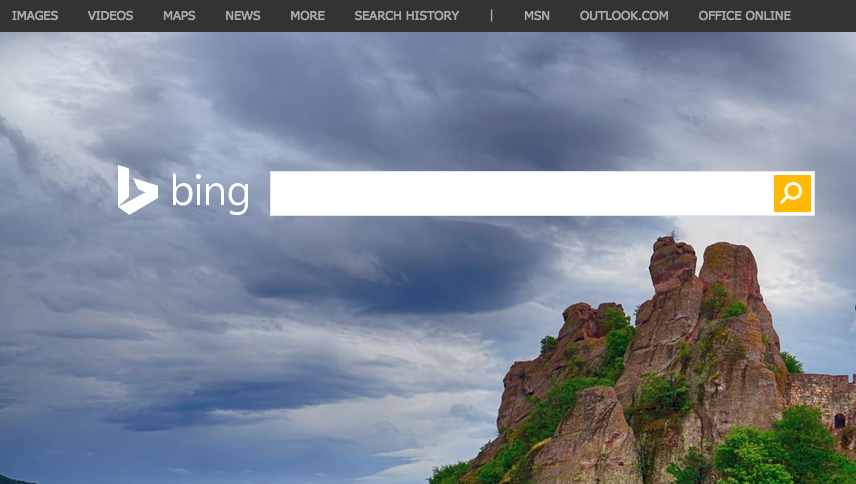 Обои часто меняются.
Обои часто меняются.
Главный недостаток Bing vs. Google
Теперь, когда мы описали несколько преимуществ использования поисковой системы Bing, важно обсудить ее самый большой недостаток, а именно:
Bing — это не Google.
Что касается результатов и точности обычных поисковых систем, Bing и другим поисковым системам предстоит пройти долгий путь, прежде чем они смогут обеспечить производительность на уровне Google. Это означает, что Google намного лучше с точки зрения большего количества результатов поиска, более релевантных результатов поиска и лучшего понимания намерений пользователей.
Пока другие поисковые системы не улучшают качество результатов поиска, поиск Google останется неизменным.
Последние мысли
Лично я сейчас использую Bing по крайней мере 40 процентов времени, потому что не хочу иметь дело с капчами Google. Я все чаще использую его функции поиска изображений и видео. Bing также очень хорошо интегрируется с новым браузером Microsoft Edge, которым я пользуюсь сейчас.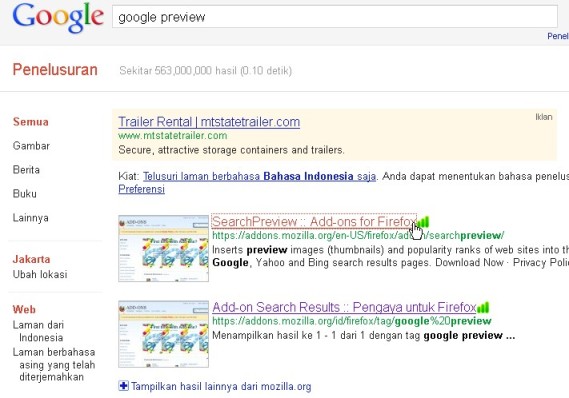
Однако, когда дело доходит до обычных поисковых запросов, большинство людей, включая меня, предпочитают поисковую систему Google, а не Bing. Есть много причин. Например, Bing Maps не так удобен в использовании, как Google Maps. Однако большинство операторов , общие для Google, можно использовать и в Bing.
Вам нравится использовать поисковую систему Bing? Поделитесь своим опытом в комментариях.
ключевых слов для расширенного поиска
Хотите тратить меньше времени на сортировку нерелевантных результатов? Расширенные ключевые слова могут дать вам лучшие результаты поиска, чтобы вы могли найти только то, что вам нужно. Используйте следующие ключевые слова, чтобы ограничить и сфокусировать поиск:
Ключевое слово | Определение | Пример |
|---|---|---|
содержит: | Сосредоточивает результаты на сайтах, которые имеют ссылки на указанные вами типы файлов. | Чтобы найти веб-сайты, содержащие ссылки на файлы Windows Media Audio (.wma), введите music contains:wma |
доб: | Возвращает только веб-страницы с указанным расширением имени файла. | Чтобы найти отчеты, созданные только в формате DOCX, введите тему, а затем ext:docx . |
тип файла: | Возвращает только веб-страницы, созданные в указанном типе файла. | Чтобы найти отчеты, созданные в формате PDF, введите тему, а затем тип файла:pdf . |
в якоре: | Эти ключевые слова возвращают веб-страницы, которые содержат указанный термин в метаданных, таких как якорь, основная часть или заголовок сайта соответственно. Укажите только один термин для каждого ключевого слова. При необходимости вы можете ввести несколько ключевых слов. | Чтобы найти веб-страницы, содержащие «msn» в якоре и термины «пробелы» и «magog» в теле, введите inanchor:msn inbody:spaces inbody:magog. |
ip: | Находит сайты, размещенные на определенном IP-адресе. | Введите IP-адрес: 207.46.249.252. |
язык: | Возвращает веб-страницы для определенного языка. Укажите код языка сразу после ключевого слова language:. | Чтобы просмотреть веб-страницы об антиквариате только на английском языке, введите «antiques» language:en . |
местонахождение: | Возвращает веб-страницы из определенной страны или региона. | Чтобы просмотреть веб-страницы о скульптуре из США или Великобритании, введите sculpture ( loc:US ИЛИ loc:GB ). Список кодов языков, которые можно использовать с Bing, см. в разделе Коды страны, региона и языка. |
предпочитаю: | Добавляет выделение ключевому слову поиска или другому оператору, чтобы сфокусировать результаты поиска. | Чтобы найти результаты о футболе, которые в первую очередь относятся к организации, введите Football . Предпочтительнее: организация. |
сайт: | Возвращает веб-страницы, принадлежащие указанному сайту. | Чтобы просмотреть веб-страницы о сердечных заболеваниях с веб-сайтов BBC или CNN, введите «сердечная болезнь» (site:bbc.co.uk ИЛИ site:cnn.com). Чтобы найти веб-страницы о версии Halo для ПК на веб-сайте Microsoft, введите site:www.microsoft.com/games/pc halo . |
фид: | Находит каналы RSS или Atom на веб-сайте по ключевым словам, которые вы ищете. | Чтобы найти новости RSS или Atom о футболе, введите feed:football . |
хэшфид: | Находит веб-страницы, которые содержат канал RSS или Atom на веб-сайте для условий, которые вы ищете. | Чтобы найти веб-страницы на веб-сайте New York Times, содержащие каналы RSS или Atom, введите site:www.nytimes.com hasfeed:football . |
адрес: | Проверяет, находится ли указанный домен или веб-адрес в индексе Bing. | Чтобы убедиться, что домен Microsoft находится в индексе, введите url:microsoft.com . |
Примечания:
Не добавляйте пробел после двоеточия в эти ключевые слова.

Некоторые функции и функции, описанные здесь, могут быть недоступны в вашей стране или регионе.
Параметры расширенного поиска
Более 30 операторов поиска Bing и примеры (расширенный поиск Bing)
Обновлено: 19 августа 2022 г.
Поисковые операторы Bing — это специальные команды, которые вы вводите в Bing для уточнения, сужения и фильтрации результатов поиска. Многие операторы поиска Bing также работают с Google и другими поисковыми системами.
В этом руководстве вы углубитесь в расширенный поиск Big и познакомитесь с операторами расширенного поиска Bing.
Как использовать операторы поиска Bing
Об этом списке операторов поиска Bing
7 основных операторов поиска Bing для использования с Bing (и Google)
Символ плюса
Символ минус
Кавычки
Скобки
И или &
НЕ или —
ИЛИ или |
Практические советы по использованию параметров поиска Bing
Более 20 операторов расширенного поиска Bing (некоторые только для Bing)
содержит:
доб:
тип файла:
в якоре:
внутри:
название:
instreamset:
IP:
место: или местоположение:
язык:
предпочитать:
сайт:
подача:
подал:
URL:
Информация:
связанные с:
определять:
домен:
Размер изображения:
Символ звездочки
Информационный бюллетень SEO от #SEOSLY
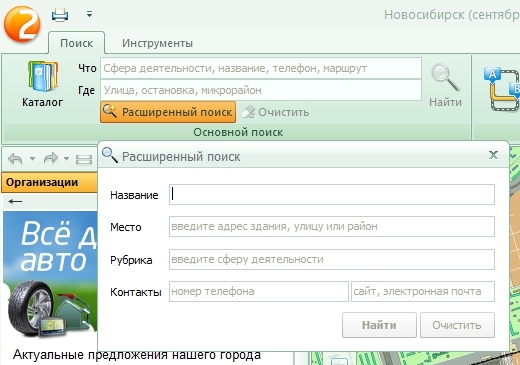
Присоединяйтесь к 4000+ амбициозным SEO-специалистам.
⚡ Обязательно ознакомьтесь со списком операторов поиска Google для выполнения расширенного поиска Google.
Как использовать операторы поиска Bing
Вот как можно уточнить результаты поиска с помощью операторов поиска Bing:
- Введите оператор поиска или группу операторов поиска в поле поиска.
- Добавьте ключевое слово или ключевые слова, которые вы хотите исследовать.
- Нажмите Enter и наслаждайтесь точными и (надеюсь) релевантными результатами.
Об этом списке операторов поиска Bing
Этот список содержит все операторы поиска Bing, которые я смог найти, вместе с примером, снимком экрана и моим собственным комментарием или выводом.
Я лично тестировал каждого оператора как с Bing, так и с Google.
Результаты моих тестов несколько удивили, потому что во многих случаях Google выдавал более релевантные результаты даже с операторами поиска только для Bing.
В любом случае, если вы хотите лучше разбираться в Bing или Google, этот список обязателен к прочтению.
⚡ Если вы читаете это руководство, возможно, вам будет интересно узнать о поисковых системах, которые не отслеживают (поисковые системы конфиденциальности) и альтернативных поисковых системах. У меня есть их полный список!
7 основных операторов поиска Bing для использования с Bing (и Google)
Ниже приведены основные операторы поиска Bing, которые позволят вам изменять и уточнять результаты поиска. Логические операторы , такие как И , НЕ и ИЛИ , также одинаково работают в поиске Google и Gmail, поэтому я приглашаю вас также проверить список из Поисковые операторы Gmail .
Символ плюс
+ позволяет находить веб-страницы, содержащие термин, которому предшествует символ плюс. Вы также можете использовать этот оператор поиска, чтобы включить некоторые стоп-слова, которые по умолчанию игнорируются (например, «end», «the» или «a»).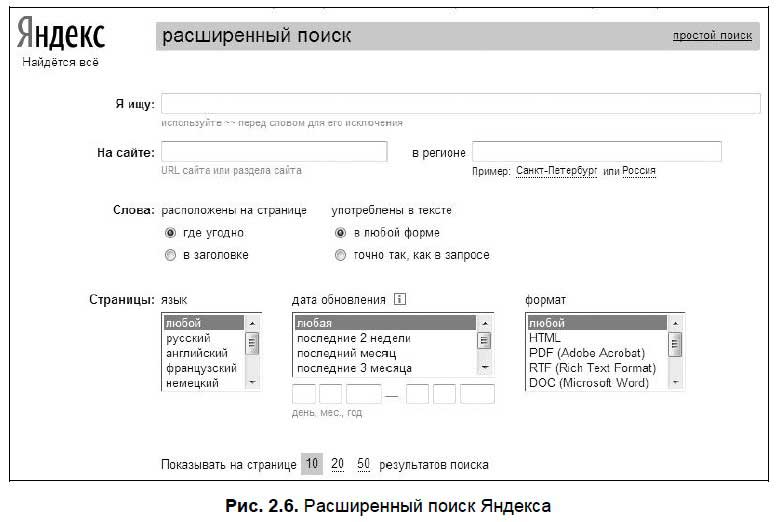
+
Пример: seo +audit (с пробелом)
Этот оператор поиска будет отображать веб-страницы, связанные со словом «seo» и «аудит».
Вот как я буду искать веб-сайты, которые говорят о SEO-аудите, но меня не волнует, содержат ли они точную фразу «SEO-аудит».
Пример: seo+audit (без пробела)
В приведенном выше примере будут отображаться результаты, содержащие точное совпадение слова с «SEO-аудит». Это работает так же, как кавычки.
Я бы использовал эту команду поиска, чтобы получить результаты, содержащие точную фразу «SEO аудит».
Обратите внимание, что Google прекратил выпуск 9Оператор поиска 0417 + работает только с Bing. Чтобы вернуть те же результаты с Google, просто используйте кавычки.
Знак минус
- позволяет исключить веб-страницы, содержащие определенный термин или фразу. Этот работает против символа плюс выше.
-
Пример: seo -audit
Эта команда поиска отобразит веб-страницы, содержащие слово «seo», но исключит веб-страницы со словом «аудит».
Я бы использовал эту команду, чтобы найти веб-страницы, которые говорят о SEO, но не включают слово «аудит».
Кавычки
" " позволяют найти точное соответствие слову, помещенному в " " .
" "
Пример: "технический SEO-аудит"
Этот параметр поиска найдет веб-страницы, содержащие точную фразу, заключенную в кавычки.
Я бы использовал эту команду, чтобы найти веб-страницы, на которых конкретно говорится о технический SEO-аудит.
Скобки
( ) позволяют найти или исключить веб-страницы, содержащие определенное слово или группу определенных слов.
( )
Пример: поисковая оптимизация (техническая ИЛИ локальная)
В основном вы будете использовать это для группировки других операторов, чтобы контролировать их порядок выполнения и приоритет.
Я бы использовал команду поиска в этом примере для поиска веб-страниц либо о технической, либо о локальной поисковой оптимизации, либо о том и другом.
AND или &
AND или & позволяет найти веб-страницы, содержащие все указанные фразы или термины. Это булев оператор поиска.
И
Пример: «технический SEO-аудит» И «аудит контента»
Пример: «технический SEO-аудит» и «аудит контента»
9004 оба используются по умолчанию 7 И
9004 Google и Bing, поэтому нет необходимости использовать их для регулярных поисков. Однако он может быть полезен в сочетании с другими операторами.
Я бы использовал эту команду поиска, чтобы найти веб-страницы, которые содержат точные совпадения как с «техническим SEO-аудитом», так и с «аудитом контента».
Обратите внимание, что команда поиска «технический SEO-аудит» «аудит контента» даст идентичные результаты, поскольку по умолчанию Bing и Google используют И .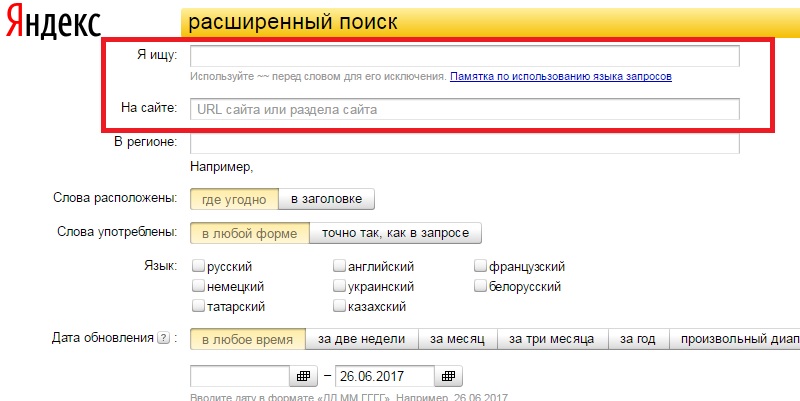
НЕ или –
НЕ или - позволяет исключить веб-страницы, содержащие определенный термин или фразу. Это логический модификатор поиска.
Не
Пример: SEO не технический
Пример: SEO -Technical
Параметр поиска не .
В приведенном выше примере я искал веб-страницы, посвященные SEO, но исключил веб-страницы со словом «технические». Начинающий SEO может использовать эту команду для поиска веб-сайтов о SEO в целом, не углубляясь в техническую SEO (пока).
ИЛИ или |
ИЛИ или | позволяет найти веб-страницы, содержащие одну из указанных фраз или терминов. Это также логический параметр поиска.
ИЛИ или |
Пример: SEO ИЛИ PPC
Пример : SEO | ppc
Этот поисковый оператор полезен, когда вы хотите исследовать несколько тем, не ограничиваясь только одной.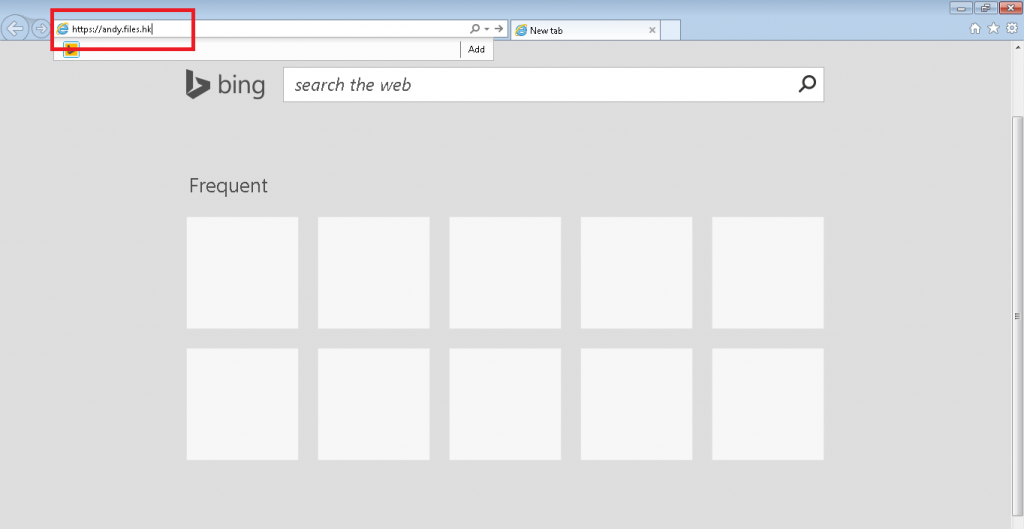
Я бы использовал оператор поиска в приведенном выше примере, чтобы найти веб-страницы о SEO или PCC, или о том и другом.
Практические советы по использованию параметров поиска Bing
Вот несколько практических советов о том, как правильно использовать эти основные операторы поиска Bing:
- необходимо использовать
И, если это единственный параметр поиска, который вам нужен в данном поиске. Google делает то же самое. - Логические операторы поиска Bing, такие как
NOTиOR, должны быть написаны с заглавной буквы, иначе Bing будет игнорировать их и рассматривать как обычные стоп-слова. Google сделает то же самое. - Все стоп-слова и знаки препинания по умолчанию игнорируются Bing. Если вы хотите, чтобы Bing обратил на них внимание, поместите их в кавычки
" "или добавьте к ним плюс+. - Предпочтительный порядок булевых операторов:
( )" "НЕ-+ИиИЛИ8 |
-
ORтермины должны быть заключены в квадратные скобки в сочетании с другими поисковыми операторами, так как они имеют самый низкий приоритет. Это, конечно, относится и к Google.
Это, конечно, относится и к Google.
Прочтите эту справочную статью Bing , чтобы узнать больше о приоритете операторов.
20+ операторов расширенного поиска Bing (некоторые только для Bing)
Вот список из 20+ операторов расширенного поиска Bing (Bing просто называет их ключевыми словами расширенного поиска ).
Обратите внимание, что многие из этих параметров являются только поисковыми параметрами Bing и не будут работать с Google. Однако в некоторых случаях вы увидите, что некоторые специфичные для Bing параметры возвращают более качественные и релевантные результаты в… Google.
Под каждым оператором поиска указано, работает ли он (✔️) или не работает (❌) с конкретной поисковой системой. Лампочка (💡) дает представление о практическом использовании данной команды.
☝️ При использовании этих команд поиска не ставьте пробел после двоеточия, иначе команда не будет работать.
Этот список содержит больше параметров поиска Bing, чем даже списков Bing на его веб-сайте . Кстати, я думаю, что им нужно обновить свой список!
Кстати, я думаю, что им нужно обновить свой список!
содержит:
Этот оператор поиска Bing позволяет искать страницы со ссылками на указанный тип файла.
содержит:
Пример: seo содержит:pdf
❌ Bing
✔️ Google
Приведенный выше пример должен возвращать веб-страницы о SEO со ссылками на PDF.
К сожалению, по крайней мере по моему собственному опыту, этот оператор не работает в Bing так, как хотелось бы, хотя этот оператор указан на веб-сайте Bing.
В результатах поиска, возвращаемых Bing, довольно сложно найти какие-либо PDF-файлы, или PDF-файлы не связаны с SEO.
содержит: не является официальным оператором поиска Google, но он по-прежнему дает более релевантные результаты с Google!
доб:
Используйте доб: для поиска веб-страниц с указанным расширением имени файла.
доб:
Пример: seo ext:docx
❌ Bing
✔️ Google
Этот оператор очень полезен, если вы хотите найти URL-адреса, оканчивающиеся на определенный формат. Он часто возвращает файлы из папок веб-сайта, например загрузки или загрузки. В приведенном выше примере будут (или, скорее, должны) отображаться веб-страницы с расширением файла DOCX.
Он часто возвращает файлы из папок веб-сайта, например загрузки или загрузки. В приведенном выше примере будут (или, скорее, должны) отображаться веб-страницы с расширением файла DOCX.
Я очень разочарован, но этот оператор поиска неправильно работает с Bing, хотя он указан в разделе справки Bing на его веб-сайте. Возможно, он возвращает такие плохие результаты, потому что для этого запроса недостаточно релевантных результатов поиска. Я не совсем уверен здесь, и я хотел бы услышать ваши мысли по этому поводу.
Взгляните на снимок экрана, показывающий результаты Bing для seo ext:docx .
Бинг, серьезно? С Google эта команда поиска работает нормально.
Обязательно ознакомьтесь с моим руководством по поисковым операторам Google Диска .
тип файла:
Оператор поиска тип файла: немного похож на ext: , но есть некоторые отличия.
тип файла: позволяет искать документы на основе их определенного типа файла, в то время как ext: ищет URL-адреса, заканчивающиеся определенным расширением файла.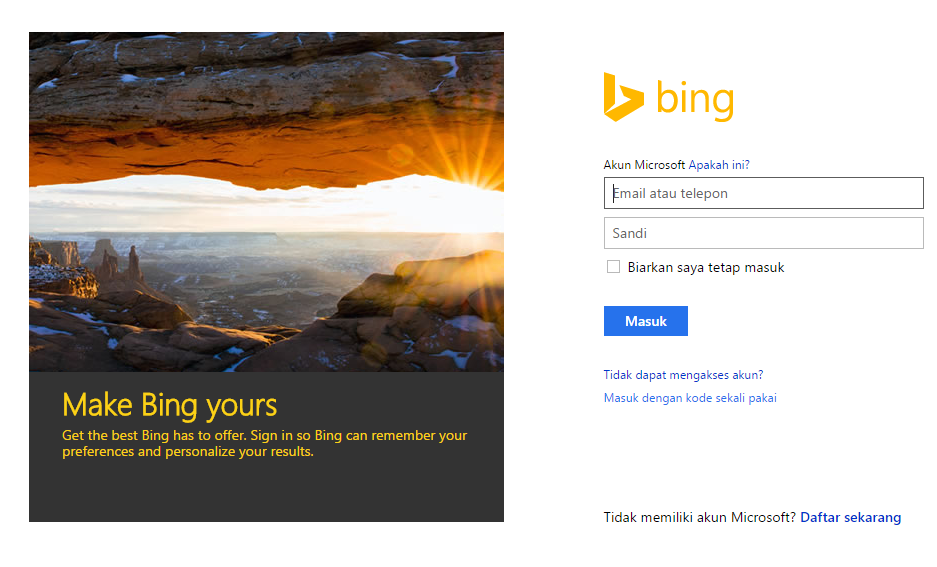 Команда поиска
Команда поиска тип файла: возвращает результаты только одного типа файла.
тип файла:
Пример: тип файла аудита SEO: pdf
✔️ Bing
✔️ Google
Этот оператор поиска может быть очень полезен, если вы хотите найти конкретный веб-сайт. Для этого нужно указать домен сайта после site: и введите что-то вроде site:seosly.com filetype:pdf .
Этот оператор поиска работает с такими типами файлов, как html, txt, pdf и типами файлов Office (doc, docx, rtf, xls, xlsx, ppt, pptx).
Он также работает с Google. И это нормально работает с Bing!
inanchor:
Предполагается, что этот оператор поиска поможет вам найти веб-страницы, содержащие определенный термин в метаданных. В данном случае это входящий анкорный текст.
на якоре:
Пример: inanchor: seo
❌ Bing
✔️ Google
Этот параметр поиска Bing предназначен для поиска веб-страниц, содержащих «seo» в якоре.
К сожалению, он возвращает тарабарщину с Bing, в то время как он прекрасно работает с Google (даже несмотря на то, что Google объявил эту команду поиска устаревшей).
И снова inanchor: официально указан в разделе справки Bing. Результаты снова немного забавны.
Вы видите, что ниже «Новости об Inanchor: Seo»? Да, это ссылка на другую поисковую систему, DuckDuckGo . Что он говорит о Bing? я ни на что не намекаю!
inbody:
Этот поисковый оператор аналогичен предыдущему и предназначен для поиска веб-страниц, содержащих определенный термин в метаданных. В данном случае это тело сайта.
inbody:
Пример: inbody:seo
❌ Bing
✔️ Google
Эта команда поиска должна возвращать веб-страницы, содержащие «seo» в теле.
К сожалению, результаты в Bing аналогичны тому, что я получил с inanchor: где важен только первый результат (ссылка на Moz).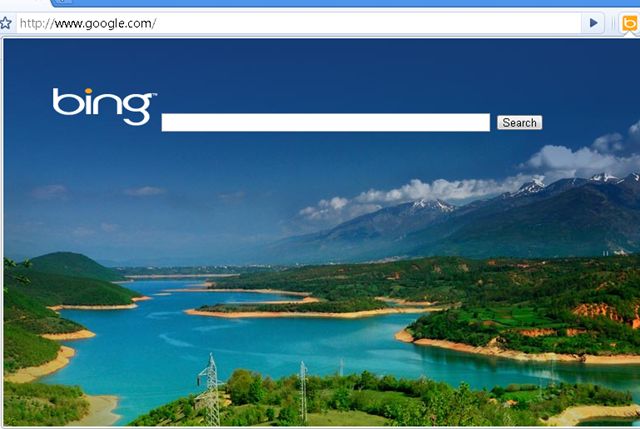 И, опять же, у Google, кажется, нет проблем с этим.
И, опять же, у Google, кажется, нет проблем с этим.
intitle:
Этот поисковый оператор работает аналогично двум предыдущим и позволяет находить веб-страницы, содержащие определенный термин в метаданных. В данном случае это название сайта.
заголовок:
Пример: заголовок: аудит поисковой оптимизации
✔️ Bing
✔️ Google
Это ключевое слово поиска Bing будет искать веб-страницы, которые содержат "andaudis" . Так как этот оператор не в кавычках, слова могут быть в любом порядке, не обязательно как «SEO аудит».
Этот тоже работает с Google. Похоже, что и на этот раз у Bing все в порядке.
входящий набор:
Это найдет веб-страницы с определенным словом в одном или нескольких свойствах страницы, упомянутых выше (заголовок, тело или якорь).
instreamset:
Пример: instreamset:(url title):seo
❌ Bing
✔️ Google
круглые скобки, например, instreamset:(title url):seo .
Кажется, работает с Google. С Bing результаты кажутся не очень важными.
ip:
Этот оператор поиска Bing будет отображать веб-сайты, размещенные на указанном IP-адресе.
IP:
Пример: IP: 66.235.200.145
✔ Bing
❌ Google
. Он очень полез это относится к планам виртуального хостинга).
Обратите внимание, что ip: вернет только проиндексированные веб-сайты, а не все веб-сайты, размещенные на этом IP-адресе. Чтобы еще больше сузить результаты, вы можете объединить его с ключевым словом.
Если бы я хотел найти другие веб-сайты, относящиеся к слову «seo» и размещенные на том же IP-адресе, я бы набрал ip: 66.235.200.145 seo .
Этот не работает с Google.
loc: или location:
Эта команда поиска позволяет найти веб-страницы из определенной страны или региона.
loc:
location:
Пример: seo loc:us
✔️ Bing
❌ Google
Этот поисковый оператор найдет веб-страницы, связанные с «seo» в США.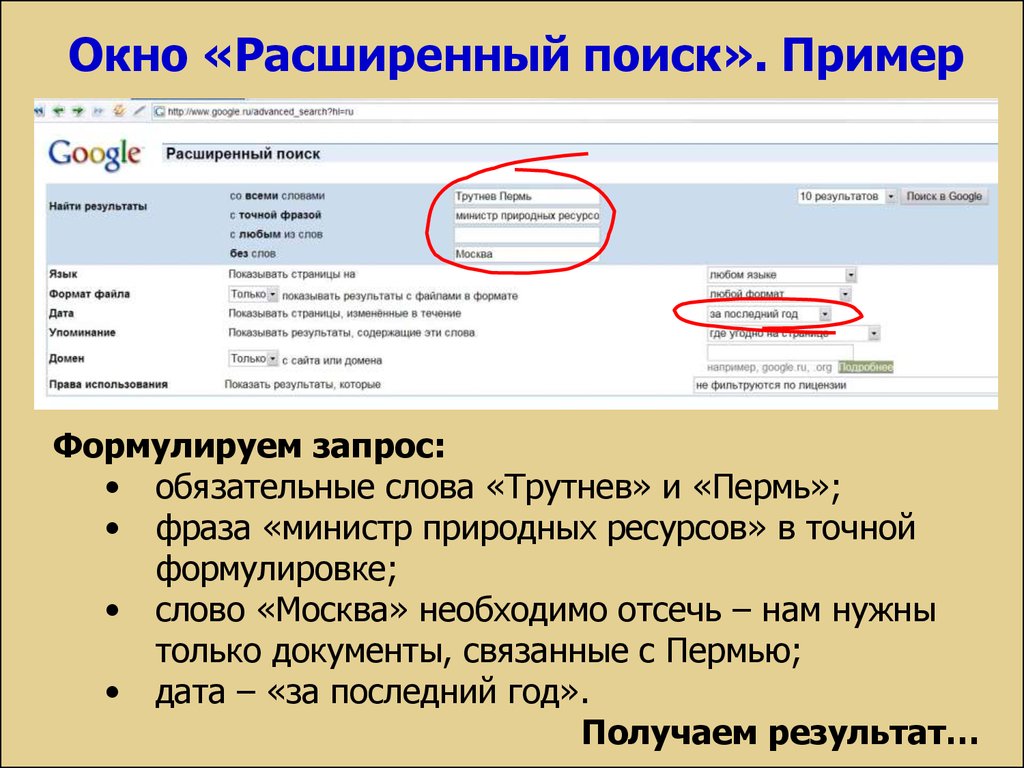
Проверьте список кодов страны, региона и языка , которые можно использовать с loc: в Bing.
Вроде работает с Bing, но не все результаты актуальны. Google устарел от этого оператора поиска.
язык:
Этот оператор поиска возвращает веб-страницы на определенном языке. Для корректного использования необходимо указать код языка.
язык:
Пример: seo language:pl
✔️ Bing
❌ Google
Эта команда поиска вернет результаты, относящиеся к «seo».
Не работает с Bing. Большинство результатов на польском языке, но есть и результаты на английском языке (например, панель знаний или первый результат — Moz).
предпочитают:
Этот параметр поиска Bing позволяет выделить ключевое слово, чтобы изменить направленность возвращаемых веб-сайтов.
Prefer:
Пример: seo Prefer:organization
❌ Bing
✔️ Google
Вышеупомянутый поисковый оператор Bing
представление организации.
Возвращенные результаты поиска не очень релевантны в Bing. Большинство веб-страниц на первой странице — это известные SEO-блоги. Также есть раздел с новостями и видео о SEO.
Результаты, которые возвращает Google, кажутся более релевантными (опять же), хотя это параметр поиска только для Bing.
сайт:
Этот поисковый оператор ограничивает результаты поиска веб-страницами из одного конкретного домена и его поддоменов.
Сайт:
Пример: Сайт: seosly.com
Пример: OLGA SAIT: SEOSLY.com
✔ Bing
✔ Google
9027. среди оптимизаторов, которые используют его в основном для проверки того, какие веб-страницы данного веб-сайта проиндексированы. Это быстрый способ диагностики наиболее очевидных проблем с индексацией.
Вы можете использовать сайт: с логическим оператором ИЛИ для группировки результатов из разных доменов. Этот оператор поиска также позволяет находить веб-домены, домены верхнего уровня и каталоги.
Этот оператор поиска также позволяет находить веб-домены, домены верхнего уровня и каталоги.
Вы можете комбинировать его с одним или несколькими условиями поиска для поиска веб-страниц, относящихся к определенной теме.
В приведенном выше примере я использовал этот поисковый оператор для поиска проиндексированных веб-страниц, связанных с «olga» на seosly.com.
Проверьте мою статью на как проверить, проиндексировал ли Google ваш сайт.
канал:
Эта команда поиска найдет веб-сайты с каналами RSS или Atom для указанных условий поиска.
фид:
Пример: фид:seo
✔️ Bing
❌ Google
Введенная выше команда поиска, относящаяся к SEO Atom или каналам RSS, найдет веб-сайты с RSS или RSS Atom.
Он нормально работает с Bing, но Google его не поддерживает.
hasfeed:
Этот параметр поиска будет искать веб-страницы с каналом RSS или Atom на определенном веб-сайте и относящиеся к указанным терминам.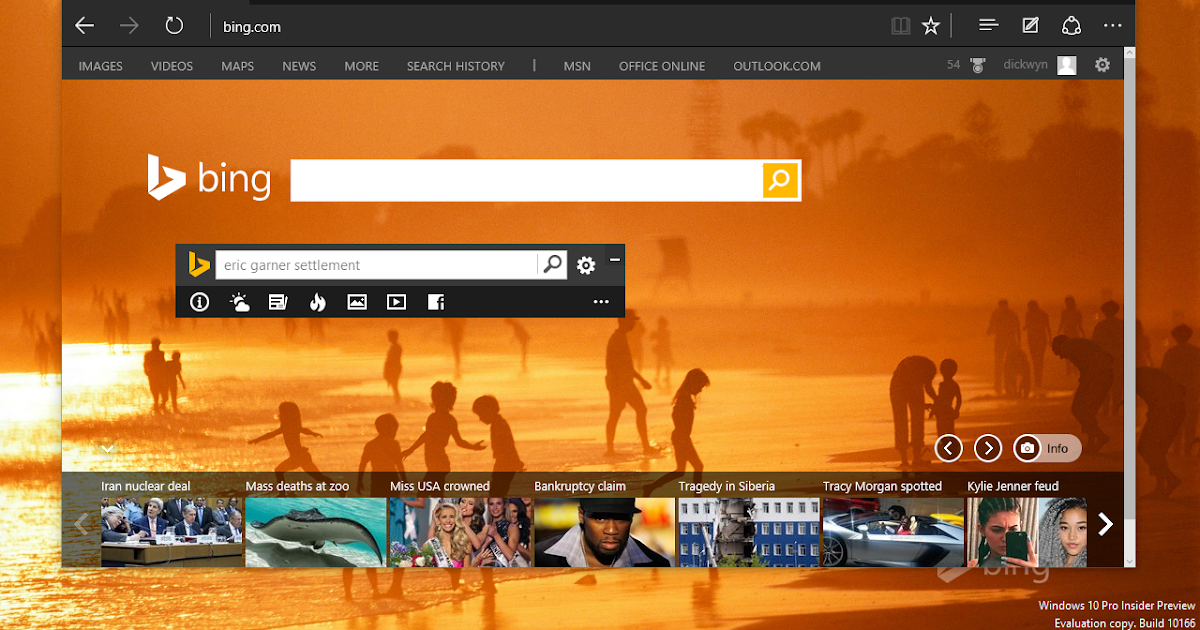
HASFEED:
Пример: HASEFEED: SEO
Пример: Сайт: MOZ.com Hasfeed: SEO
❌ Bing
❌ weef web with with with with with with with with with with with with with with with with with with with with with with hasfeed: seo
сайт:moz.com hasfeed:seo . Меня не очень устраивают результаты, отображаемые Bing для этого запроса. Несмотря на то, что этот оператор есть на официальном сайте Bing, он, похоже, обесценился. С гуглом тоже не работает.
url:
Этот параметр поиска Bing проверяет, индексируется ли конкретный домен или адрес Bing.
URL:
Пример: URL:
✔️ Bing
❌ Google
Это быстрый способ проверить, проиндексировал ли Bing данный URL-адрес.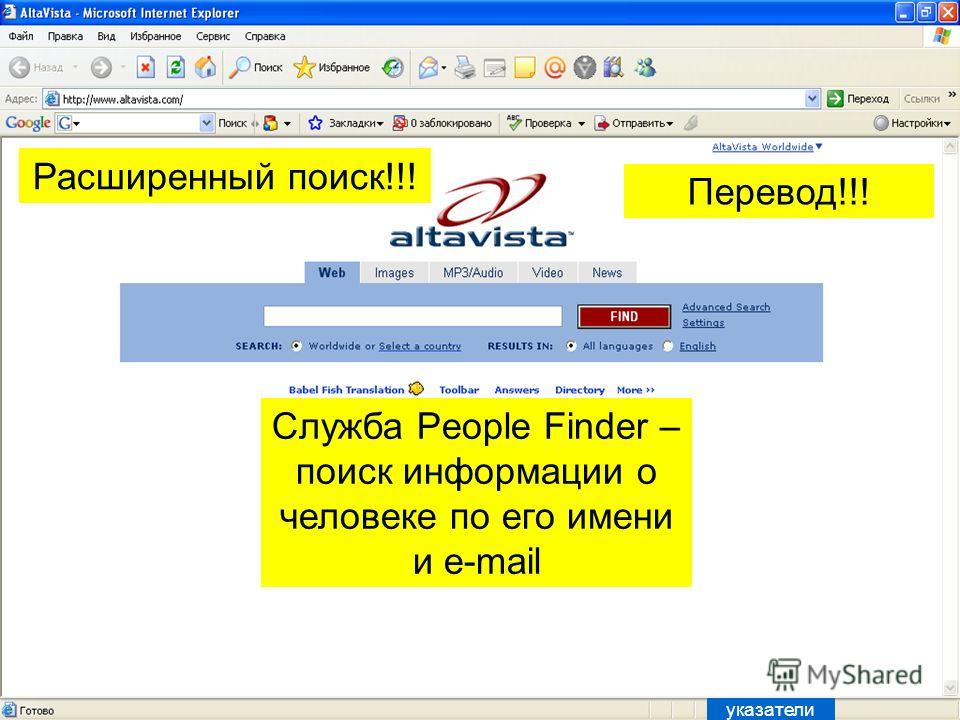
Я бы набрал url:seosly.com , чтобы быстро проверить, есть ли этот домен в индексе Bing.
Разница между url: и site: заключается в том, что url: находит конкретный URL, а site: ищет все веб-страницы, поддомены и каталоги указанного домена.
Это параметр поиска только для Bing. Это не даст релевантных результатов в Google.
info:
Этот оператор поиска Bing должен возвращать информацию, которую поисковая система имеет о данном веб-сайте, такую как связанные страницы, внешние веб-сайты, говорящие об этом сайте, и другие связанные результаты.
info:
Пример: info:moz.com
✔️ Bing
✔️ Google
Очень полезно быстро узнать, что Bing указал или Google указал о сайте.
Эта команда поиска работает хорошо, но мне нужно было уточнить поиск, нажав на кнопку ниже.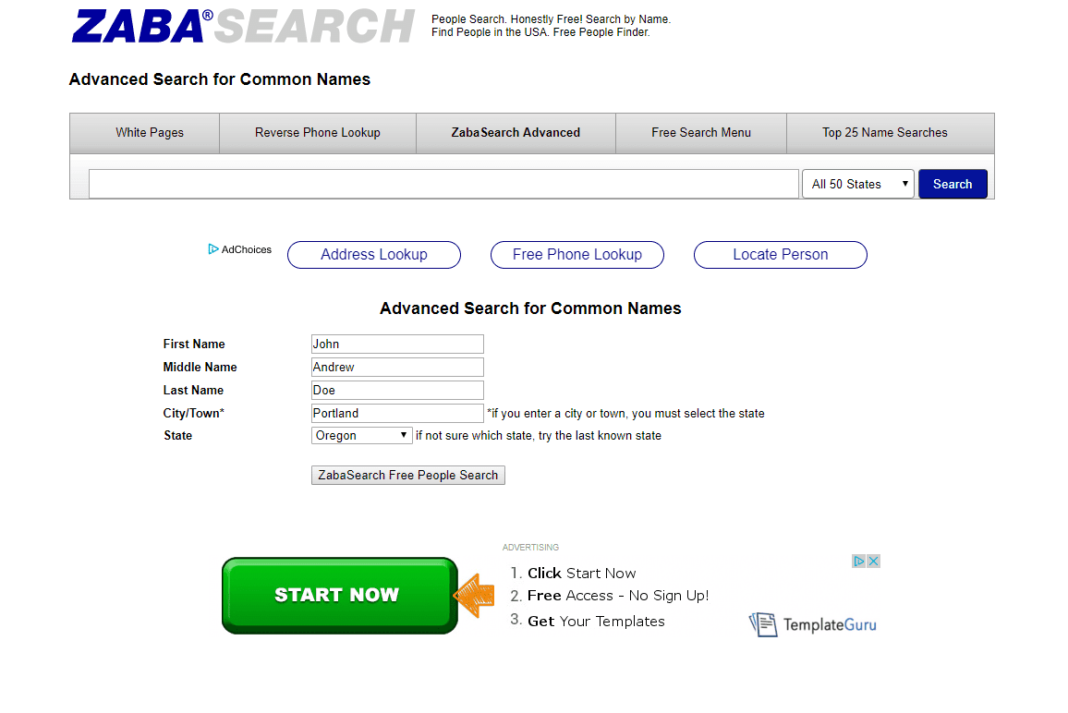
Этот также работает с Google.
Related:
Эта команда поиска отобразит веб-страницы, похожие на заданную веб-страницу.
связанные:
Пример: связанные:moz.com
✔️ Bing
✔️ Google
Веб-сайт.
Это не официальный поисковый оператор Bing, поэтому я не буду жаловаться, что он не работает с Bing идеально. Тем не менее, вы все равно можете найти некоторые веб-страницы и сайты, связанные с указанным сайтом. Однако с Google он работает отлично.
определить:
Этот оператор поиска покажет определение указанного термина.
определить:
Пример: определить:seo
✔️ Bing
✔️ Google
С помощью этой команды вы можете быстро найти значение слова, которое вы не знаете.
Этот поисковый оператор работает как с Google, так и с Bing. На этот раз (по крайней мере, для тестируемого запроса) Bing, кажется, дает более релевантные результаты.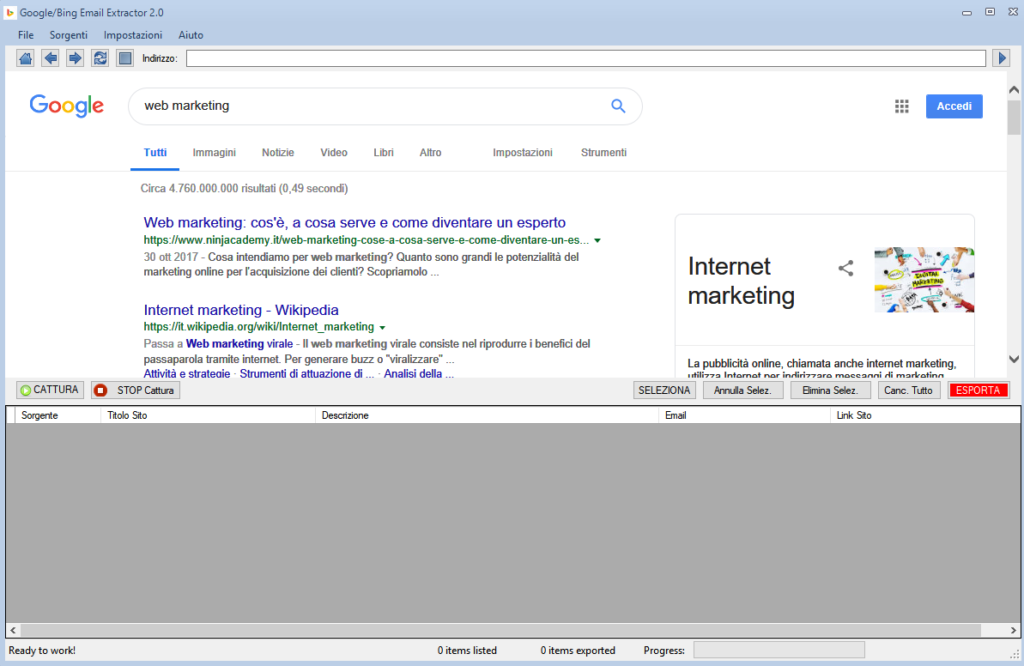
домен:
Эта команда поиска отобразит результаты только из указанного домена.
домен:
Пример: домен:moz.com
✔️ Bing
❌ Google
Полезно, если вы хотите, чтобы Bing отображал результаты только из одного указанного домена.
Этот оператор не работает с Google. В Google вам просто нужно использовать site: или заключить доменное имя в кавычки.
imagesize:
Этот поисковый оператор возвращает результаты поиска изображений Bing . Он позволяет искать изображения определенного размера.
imagesize:
Пример: seo imagesize:small
Это вернет изображения размером менее 200 пикселей по высоте и ширине.
Пример: seo imagesize:medium
Это вернет изображения с шириной и высотой от 200 до 500 пикселей.
Пример: seo imagesize:large
Это будет отображать изображения с высотой и шириной более 200 пикселей.
✔️ Bing
✔️ Google
Это очень удобно, если вам нужны изображения определенного размера.
Этот поисковый оператор работает и в поиске изображений Google, но вам нужно точно указать размер изображения вместо «маленький», «средний» или «большой».
Символ звездочки
Этот оператор работает как подстановочный знак, который может заменить любую фразу.
*
Пример: самый быстрый * в мире
✔️ Bing
✔️ Google
Это очень полезно при поиске интересных статистических данных или данных.
Этот поисковый оператор нормально работает как с Google, так и с Bing.
Руководство по операторам расширенного поиска для Bing и Google
Находите ли вы при поиске именно то, что ищете в первый раз?
Операторы расширенного поиска позволяют эффективно извлекать все, что движку известно о конкретном предмете.
Эти хитрости помогут вам сэкономить время, особенно если вы занимаетесь анализом конкурентов или SEO-исследованиями.
Вскоре вы будете искать как профессионал, узнав:
- Что такое операторы поисковых систем
- Почему вам следует использовать операторы поиска
- Как использовать операторы поиска
- Официальная документация по операторам расширенного поиска для Google и Bing
- Список операторов расширенного поиска (ваша шпаргалка)
- Примеры операторов поиска, используемых в исследованиях SEO
Что такое операторы поисковых систем?
Операторы поиска — это префикс или дополнение к запросу в Google или Bing, ограничивающее набор результатов. Они работают как фильтры, которые можно настроить по мере необходимости.
Страница результатов, которую вы возвращаете, дает совершенно другие результаты, чем обычный поиск. Давайте рассмотрим несколько примеров.
Пример 1: «советы по расширенному поиску»
Одной из распространенных операций является использование кавычек («) для соответствия точной фразе.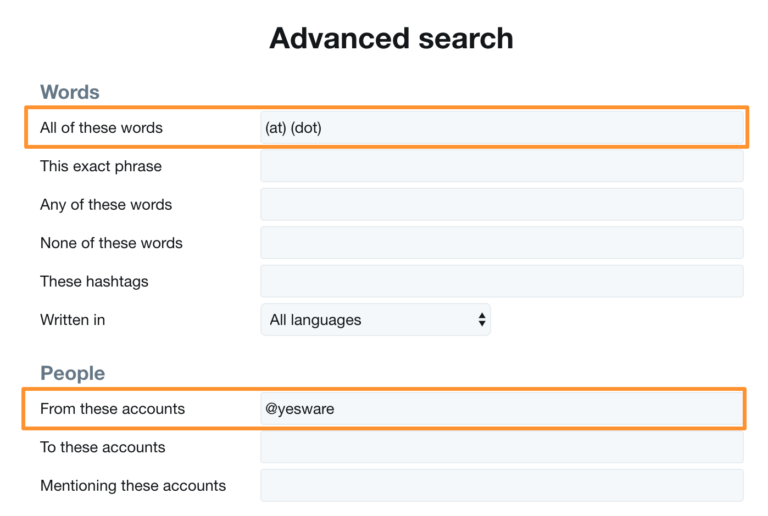 Таким образом, поиск «советы по расширенному поиску» (с кавычками) находит только те страницы, которые содержат эти слова, используемые в качестве фразы.
Таким образом, поиск «советы по расширенному поиску» (с кавычками) находит только те страницы, которые содержат эти слова, используемые в качестве фразы.
Поскольку дублирование контента может быть проблемой для SEO, поиск с точным соответствием поможет вам найти любые сайты, скопировавшие ваш контент.
Зачем мне использовать поисковый оператор?
Специалисты по поисковому маркетингу обычно используют поисковые операторы для фильтрации результатов поисковой системы.
Эти расширенные возможности поиска позволяют легко:
- Находить что-то конкретное в Интернете
- Изучить сайт, который вы оптимизируете
- Изучить конкурентное поле
вы ищете гораздо быстрее.
Как пользоваться операторами расширенного поиска?
Вы вводите поисковые операторы в строке поиска вместе со своим обычным запросом, но с некоторыми изменениями.
Обязательно введите оператор рядом с текстом запроса без пробела.
Пример 2: site:bruceclay.com siloing
Префикс site: позволяет найти контент на определенном веб-сайте. В этом примере site: сообщает поисковой системе, что вы хотите просмотреть определенный домен, bruceclay.com — это домен, а siloing — это тема, которую вы хотите найти.
Ваши результаты будут выглядеть примерно так, как показано на скриншоте ниже. Google нашел 143 страницы о разрозненности на BruceClay.com:
Пример 3. Часто полезно искать более длинную фразу на конкретном веб-сайте. Вы можете комбинировать операторы сайт: и «» например:
Этот поиск нашел 157 страниц. Без кавычек запрос вернет слишком много результатов. Поисковик найдет страницы про голос или поиск — так почти все страницы на нашем сайте!
Bing и документация оператора поиска Google
Каждая поисковая система имеет собственный набор операторов расширенного поиска.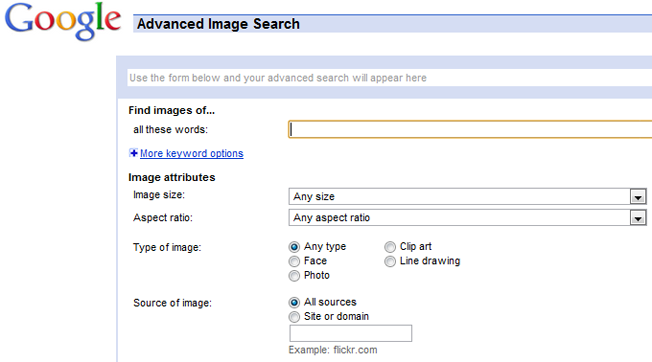 Вот официальная документация двух основных поисковых систем для справки:
Вот официальная документация двух основных поисковых систем для справки:
- Поисковые операторы Google
- Расширенный поиск Bing
Список операторов расширенного поиска для SEO (шпаргалка)
В таблице ниже, вы найдете операторы поисковых систем, которые мы обычно используем в исследованиях SEO. (Это не полный список.)
Откройте эту памятку операторов в формате PDF и сохраните или распечатайте ее для справки!
| Bing | Результат | |
|---|---|---|
| CACHE: | показывает версию веб -пенсы. | |
| содержит: | Находит веб-страницы, содержащие ссылки на файлы определенного типа (например, pdf, mp3). Эта функция уникальна для Bing. | |
| доб: | доб: | Возвращает только веб-страницы с указанным расширением файла (например, htm).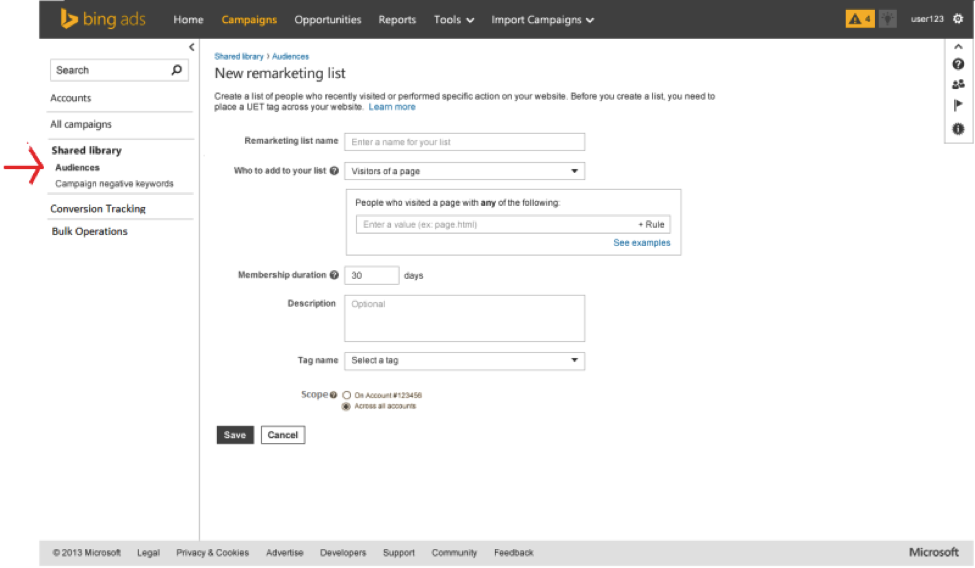 Примечание. Bing включает этот оператор в свой текущий список, но наши тесты не дали надежных результатов. Примечание. Bing включает этот оператор в свой текущий список, но наши тесты не дали надежных результатов. |
| тип файла: | тип файла: | Находит результаты только одного типа (например, pdf). |
| info: | Предоставляет некоторую информацию, имеющуюся у Bing о веб-странице, такую как связанные страницы с сайта, внешние страницы, говорящие о странице, и связанные результаты. Этот оператор не указан в текущей документации Bing, но наши тесты показывают, что он продолжает работать. | |
| intext: | Показывает страницы, содержащие определенное слово в основном тексте. | |
| intitle: | intitle: | Находит страницы, содержащие определенное слово как часть проиндексированного тега title. |
| allintitle: | Находит страницы, которые включают все слова запроса как часть проиндексированного тега заголовка. | |
| inurl: | Находит страницы, индексированные URL-адреса которых содержат определенное ключевое слово.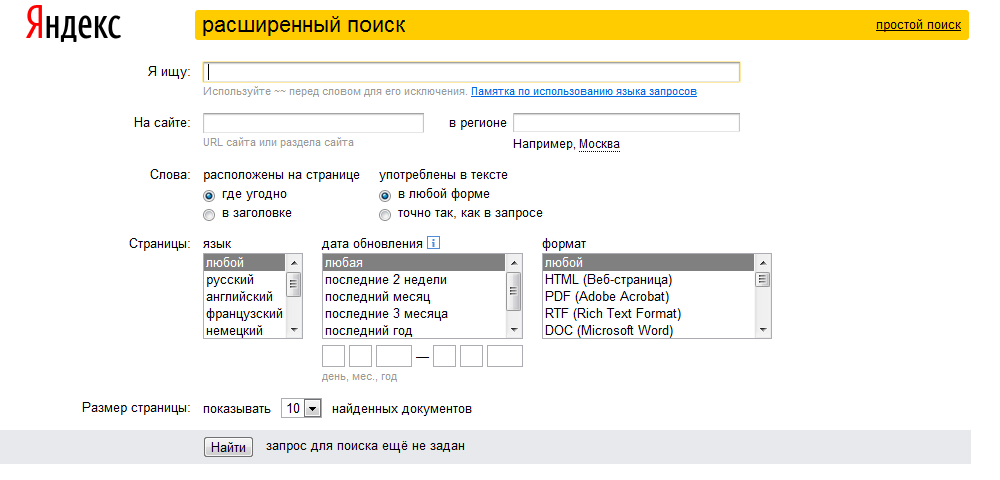 | |
| allinurl: | Находит определенный URL-адрес в индексе поисковой системы. Также может использоваться для поиска страниц, URL-адреса которых содержат все указанные слова. | |
| inanchor: | Находит веб-страницы, которые используют указанное ключевое слово в качестве текста привязки в ссылке со страницы. | |
| inbody: | Находит веб-страницы, которые используют указанное ключевое слово в основной части страницы. | |
| связанные: | related: | Находит веб-страницы, похожие на указанную веб-страницу. |
| сайт: | сайт: | Ограничивает поиск страницами в пределах определенного домена и всех его поддоменов. |
| * | * | Действует как подстановочный знак, который может заменить любое слово или фразу. Пример: самый высокий * в мире |
| – | – | Исключает результаты, содержащие слово после знака минус. Поместите эту операцию в конец поискового запроса. Поместите эту операцию в конец поискового запроса. |
| » « | » « | Находит экземпляры точного текста в кавычках везде, где он появляется в индексе поисковой системы. |
Поисковые операторы, используемые в SEO-исследованиях
Здесь я расскажу о других способах использования поисковых команд для SEO-исследований. В приведенных ниже примерах поисковый запрос выделен курсивом.
Для анализа конкуренции
Пример 4: related:bruceclay.com
Оператор related: дает вам представление о контенте конкурентов.
Вы увидите небольшую подборку того, что Google считает похожим. Затем вы можете проанализировать их показатели SEO, включая количество слов, использование ключевых слов, метаданные и входящие ссылки, чтобы сделать свою страницу равной, а затем и лучшей, чем у конкурентов.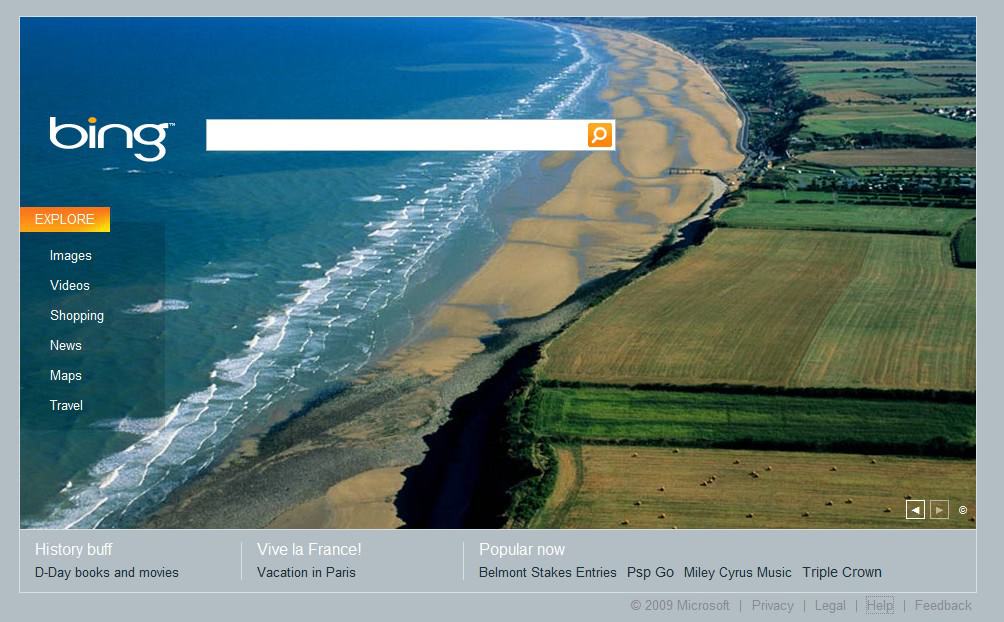
Пример 5: allintitle:seo blog
Этот запрос выводит веб-страницы, в заголовке метаданных которых есть слова «SEO» и «блог». Мы могли бы использовать это, чтобы найти блоги, конкурирующие с нашими.
Поисковые операторы allintitle: и intitle: позволяют находить страницы по вашим ключевым словам в тегах заголовков.
Аналогично, команды allinurl: и inurl: позволяют определить конкурентов, использующих ключевые слова в URL-адресах. (Обратите внимание, что на момент написания этой статьи 9Команда 1301 intitle: работает как в Google, так и в Bing, но allintitle: , allinurl: и inurl: работают только в Google. .com/seo/
Команда cache: показывает кешированную поисковой системой версию страницы. Это способ проверить, как поисковая система на самом деле видит вашу страницу.
Кэш показывает, какой контент страницы поисковая система считает релевантным для извлечения, что делает этот поисковый оператор Google ценным инструментом SEO-диагностики.
Чтобы найти информацию о конкретной странице или сайте
Пример 7: info:competitorsite.com
Использование команды info: в Bing дает результаты, похожие на набор этих операторов расширенного поиска. Это универсальный магазин для доступа к разнообразным внутренним и внешним результатам о веб-сайте.
Примечание. Google прекратил поддержку оператора info: в 2017 году.
Чтобы обнаружить проблемы индексации
Ваш сайт должен быть в индексе поисковой системы. Это идеальное решение для SEO.
Пример 8: site:yourdomain.com
Команда site: показывает, сколько страниц проиндексировано поисковой системой. Хотя общее количество результатов является приблизительным, это быстрый способ узнать, есть ли у вас проблемы с индексацией — слишком мало или слишком много страниц в индексе.
Пример 9: site:yourdomain. com/blog/*
com/blog/*
Укажите конкретную подпапку вашего сайта, чтобы увидеть, сколько страниц она содержит. Например, добавление подстановочного знака * находит все страницы в каталоге /blog/.
Помощь в обслуживании сайта
Наряду с исследованием SEO вы можете использовать расширенные методы поиска, чтобы упростить обслуживание сайта.
Пример 10: site:yourdomain.com содержит:pdf
содержит: Оператор поиска Bing дает вам мощный инструмент для поиска ссылок на сайте, которые указывают на определенный тип файла. Например, приведенный выше запрос позволяет найти каждую страницу вашего сайта, на которой есть ссылка на файл PDF.
Для дальнейшего уточнения результатов
Пример 11: кошки -музыкальные
Знак минус (-) перед ключевым словом удаляет все результаты с этим словом. Опять же, это способ помочь отфильтровать результаты, когда в противном случае запрос может быть неоднозначным.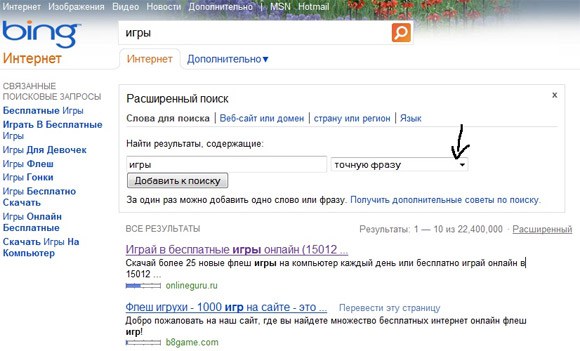


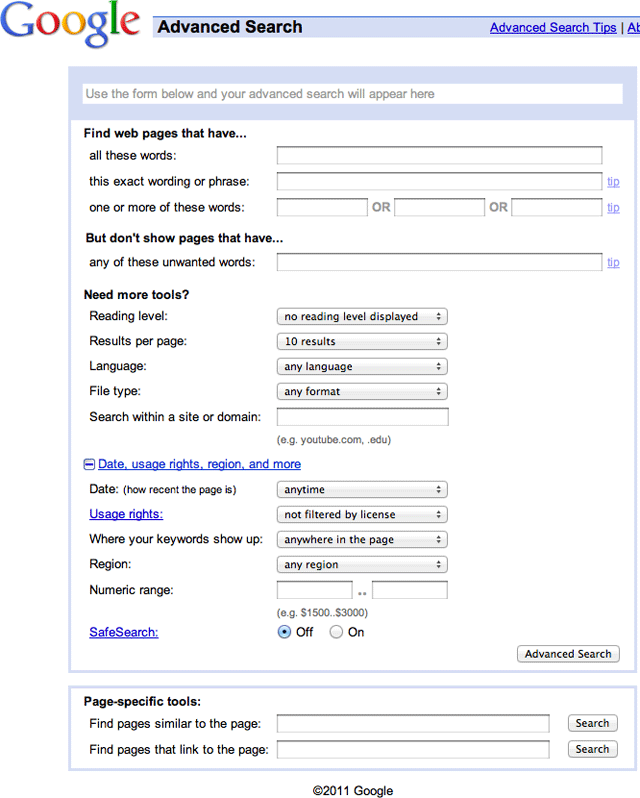
 IP-адрес должен быть четверным адресом с точками. Введите ip: ключевое слово, за которым следует IP-адрес веб-сайта
IP-адрес должен быть четверным адресом с точками. Введите ip: ключевое слово, за которым следует IP-адрес веб-сайта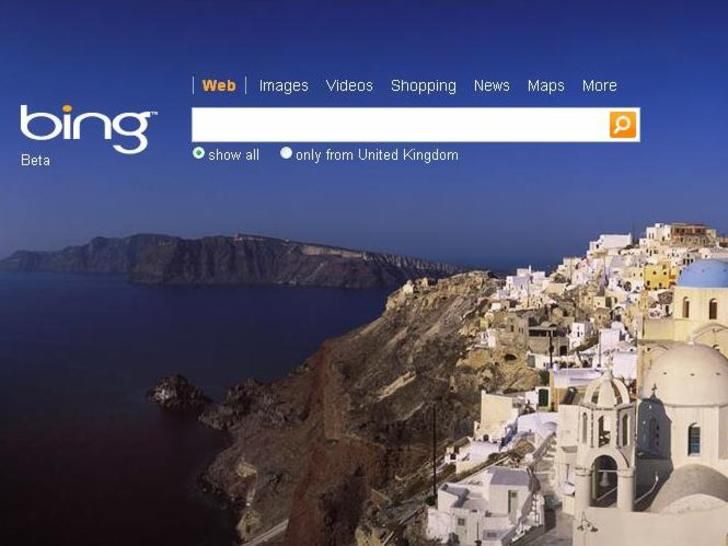 Укажите код страны или региона сразу после ключевого слова loc:. Чтобы сосредоточиться на двух или более языках, используйте логический ИЛИ , чтобы сгруппировать языки.
Укажите код страны или региона сразу после ключевого слова loc:. Чтобы сосредоточиться на двух или более языках, используйте логический ИЛИ , чтобы сгруппировать языки. Чтобы сосредоточиться на двух или более доменах, используйте логическое ИЛИ для группировки доменов. Вы можете использовать site: для поиска веб-доменов, доменов верхнего уровня и каталогов, глубина которых не превышает двух уровней. Вы также можете выполнять поиск веб-страниц, содержащих определенное поисковое слово на сайте.
Чтобы сосредоточиться на двух или более доменах, используйте логическое ИЛИ для группировки доменов. Вы можете использовать site: для поиска веб-доменов, доменов верхнего уровня и каталогов, глубина которых не превышает двух уровней. Вы также можете выполнять поиск веб-страниц, содержащих определенное поисковое слово на сайте.
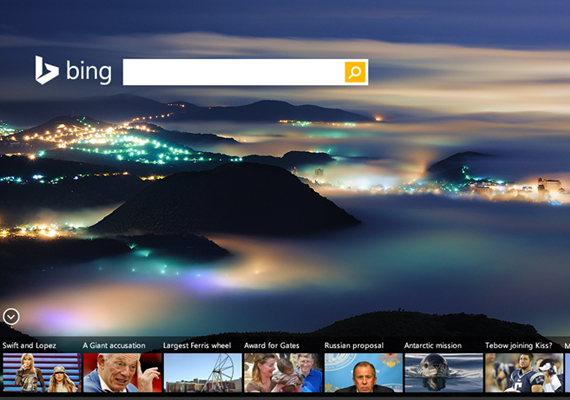
 Это, конечно, относится и к Google.
Это, конечно, относится и к Google.